对手机有深入了解的用户就知道,ES文件浏览器安卓版是一款全球使用人数最多的安卓文件管理工具,无论是手机、平板、还是电脑、云端网盘,使用ES文件浏览器安卓版,轻松管理你的文件,安全可靠,是全球超过2亿人的一致选择。那么es文件浏览器怎么连接电脑?不知道的用户就来看看小编为大家整理的教程。
手机上的es文件浏览器有什么作用呢?通过ES文件浏览器用户可以在本地、局域网共享、FTP和蓝牙设备中浏览、传输、复制、剪切、删除、重命名文件和文件夹等等。那么es文件浏览器怎么连接电脑?下面,小编就跟大家讲解es文件浏览器连接电脑的操作步骤。
es文件浏览器怎么连接电脑
首先在手机打开ES文件浏览器,
在主界面的中间先点击 “ 工具 ” 下方的 “ 电脑管理手机 ” 功能。
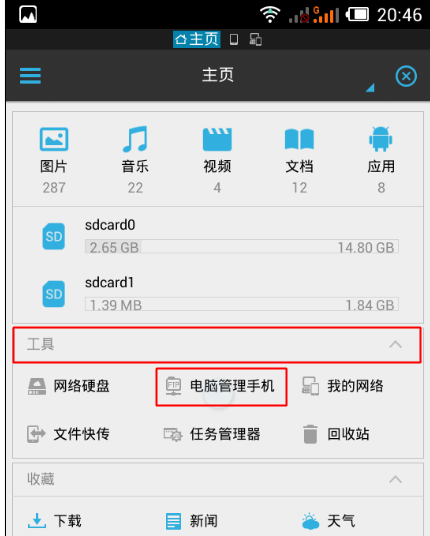
es文件电脑图解1
进入远程管理界面后ES将会自动识别您路由器的SSID名称,
接着直接点击“ 打开 ” 按钮。
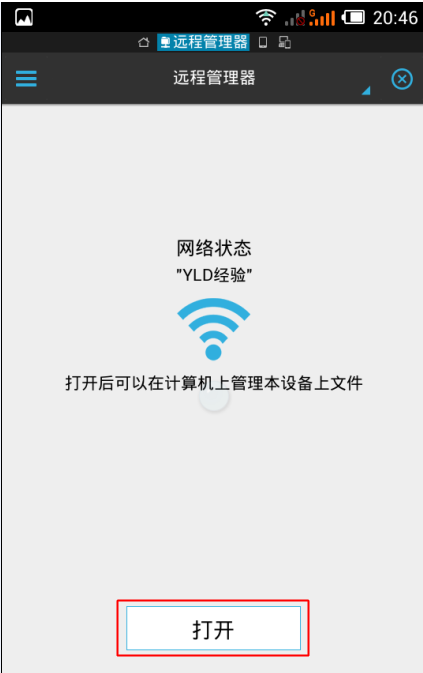
es文件电脑图解2
此时页面上会提供一个连接地址,这个地址是在电脑浏览器地址栏中输入的。
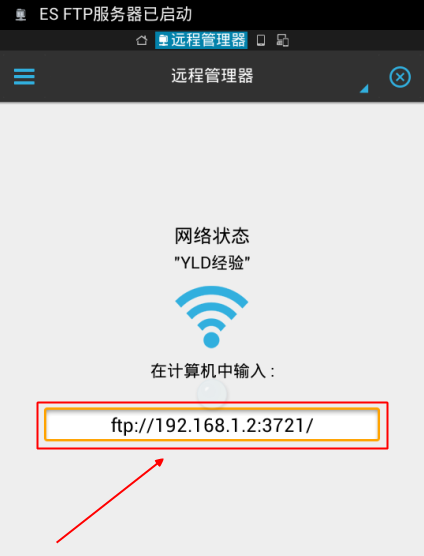
连接电脑电脑图解3
接着打开电脑的浏览器,在地址栏中输入ES提供的地址,然后敲打回车键。
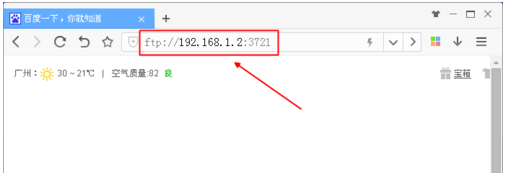
es文件电脑图解4
连接成功后再电脑浏览器中即可看到手机上的文件目录了。
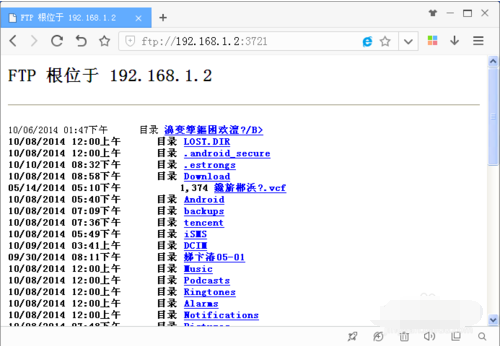
es文件电脑图解5
点击任意文件夹目录进入,即可查看存放在手机上的文件。

浏览器电脑图解6
这里以打开图片为例
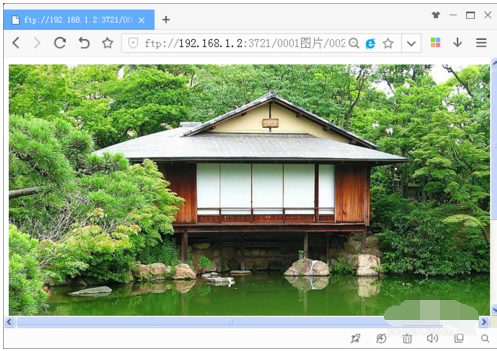
es文件电脑图解7
不操作了可在电脑自行关闭页面,或返回手机端点击关闭远程管理。
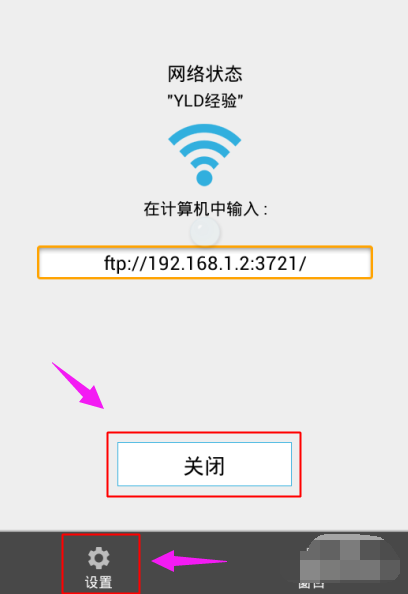
浏览器电脑图解8
在设置选项中可以修改其他相应的功能
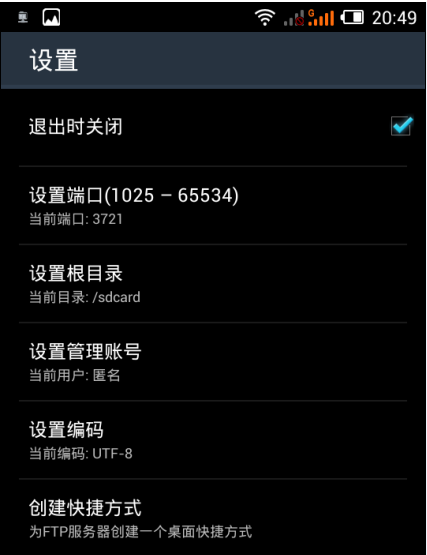
连接电脑电脑图解9
以上就是es文件浏览器连接电脑的操作流程。